C#实验.docx
《C#实验.docx》由会员分享,可在线阅读,更多相关《C#实验.docx(48页珍藏版)》请在冰豆网上搜索。
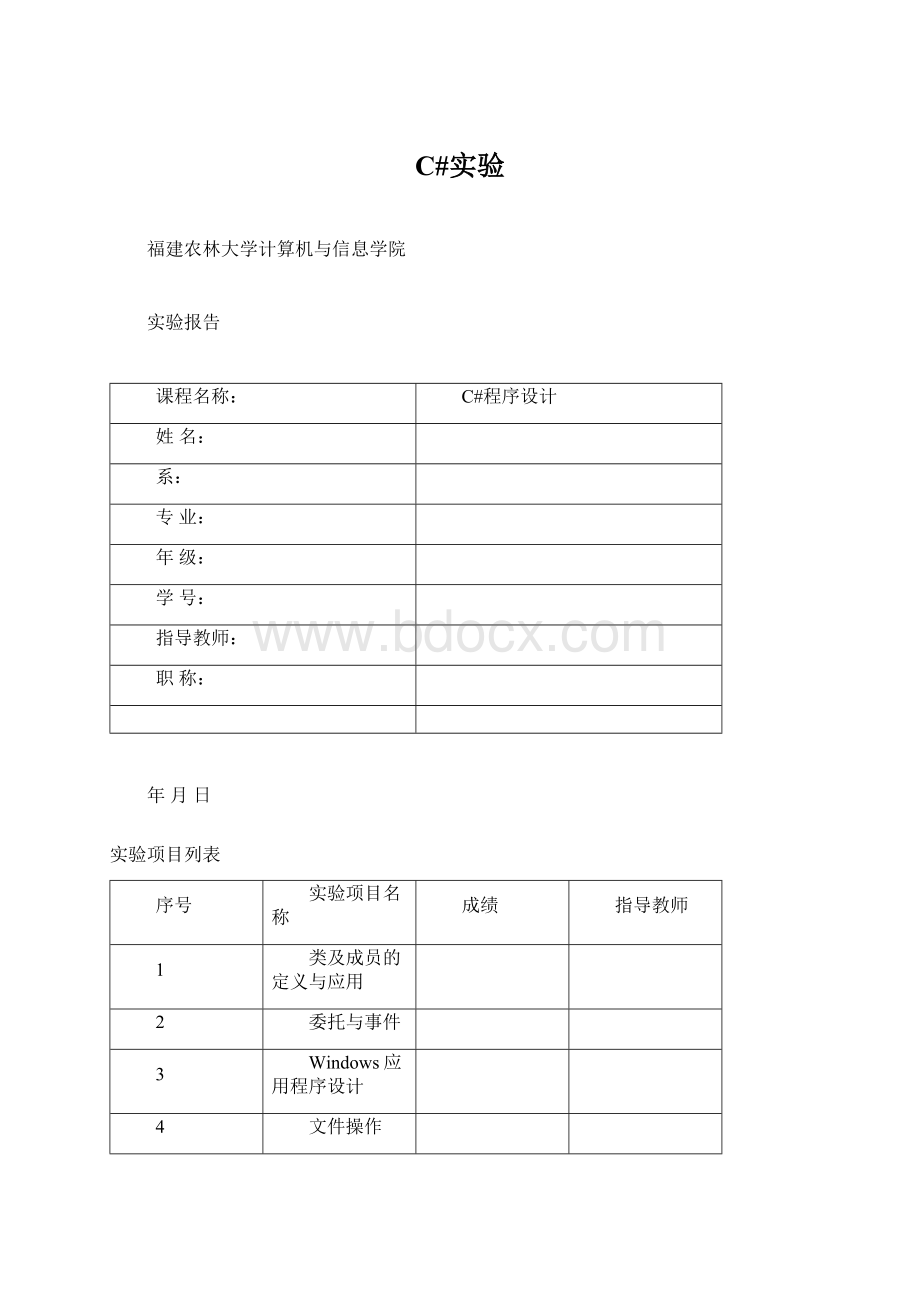
C#实验
福建农林大学计算机与信息学院
实验报告
课程名称:
C#程序设计
姓名:
系:
专业:
年级:
学号:
指导教师:
职称:
年月日
实验项目列表
序号
实验项目名称
成绩
指导教师
1
类及成员的定义与应用
2
委托与事件
3
Windows应用程序设计
4
文件操作
5
数据库操作技术
福建农林大学计算机与信息学院实验报告
系:
计算机专业:
年级:
姓名:
学号:
实验室号_______计算机号
实验时间:
指导教师签字:
成绩:
实验1:
类及成员的定义与应用
一、实验目的和要求
1)掌握类、属性、字段、方法、索引器的概念、定义
2)掌握类、属性、字段、方法、索引器的应用
二、实验内容和原理
1)方法的定义与应用
1、创建新项目,项目命名为MethodDemo,解决方案命名为:
Lab_1_Solution。
1)在MethodDemo项目中,新添加一个类:
ClassMethod
2)在ClassMethod类内声明一个静态成员方法,签名方式如下:
voidPassValueByVlaue(intx)
其功能是:
先对x平方运算,运算后的值赋给x。
3)在ClassMethod类内声明一个静态成员方法,签名方式如下:
voidPassValueByRef(refintx)
其功能是:
先对x平方运算,运算后的值赋给x。
4)在ClassMethod类内声明一个静态成员方法,签名方式如下:
voidPassRefByVlaue(int[]x)
其功能是:
先对数组x的第一个值平方运算,运算后的值放回原来的位置。
然后为数组分配一个新的空间。
5)在ClassMethod类内声明一个静态成员方法,签名方式如下:
voidPassRefByRef(refint[]x)
其功能是:
先对数组x的第一个值平方运算,运算后的值放回原来的位置。
然后为数组分配一个新的空间。
6)在MethodDemo项目的program类的Main函数中,调用上述四个方法,并单步调试分析。
2)索引器的定义与应用
2在Lab_1_Solution解决方案,添加新项目,项目命名为IndexorDemo
1)定义以整数为参数的索引器
2)定义以字符串为参数的索引器
3)定义以2个参数的索引器
4)在IndexorDemo项目的program类的Main函数中,调用上述3类索引器,并调试分析。
三、实验环境
计算机及VS2008
四、调试过程
1.给变量初始化:
单步执行调试如下:
1)PassValueByValue(intx)
2)PassValueByRef(refx)
3)PassRefByVlaue(intx)
4)PassRefByRef(refx)
2.三中索引器定义如下:
publicintthis[Stringday]
{
get
{
return(GetDay(day));
}
}
publicstringthis[inti]
{
get
{
return(days[i]);
}
}
publicstringthis[stringday,inti]
{
get
{
return(GetDay(day)+days[i]);
}
}
初始化:
参数为字符串:
参数为整型:
参数为两个:
五、实验结果
1.执行以下命令:
结果为:
2.执行以下命令:
得到的结果为:
六、总结
经过此次的实验,我对类的定义及其成员的应用有了更深的了解,对索引器的使用也有了一定的认识,为以后学习奠定了基础。
福建农林大学计算机与信息学院实验报告
系:
计算机专业:
年级:
姓名:
学号:
实验室号_______计算机号
实验时间:
指导教师签字:
成绩:
实验2委托与事件
七、实验目的和要求
一:
利用委托实现一个客户端/服务器简单聊天程序
二:
利用事件实现一个客户端/服务器简单聊天程序
八、实验内容和原理
实验内容一:
利用委托实现一个客户端/服务器简单聊天程序
步骤:
创建新项目,并命名为DelegateChatSolution。
1创建基于委托的聊天服务器类
1)创建聊天服务器类,命名为DChatServer
2)在DchatServer类内声明一个委托,当聊天消息到达时,委托将调用在客户端的回调函数。
A将委托命名为OnMsgArrived。
B将这个委托声明为public,无返回类型,带有一个string类型的参数。
3)创建不包含具体实现代码的构造函数
4)定义一个字段来存储已连接客户端的委托
A将字段命名为mOnMsgArrived
B将字段定义为OnMsgArrived委托类型的一个static引用。
5)定义有客户端调用的连接客户端和服务器的方法
A将方法命名为ClientConnect
B将方法声明为publicstatic无返回类型
C包含一个OnMsgArrived类型的参数。
D创建方法的具体实现:
使用委托的Combine方法将这个新委托添加到已经存储在mOnMsgArrived调用列表的委托中。
6)执行下面的步骤,定义一个由客户端调用的,用来断开客户端与服务器的方法
A将方法命名为ClientDisconnect
B声明方法为publicstatic无返回类型
C与ClientConnect具有同样的签名
D方法的具体实现:
使用委托的Remove方法从mOnMsgArrived调用列表中删除委托。
7)执行下面的步骤,定义一个发送指定消息给所有已连接的客户端的方法,其中某个客户端可能会有异常
A将方法命名为SendMsg
B声明为publicstatic无返回类型
C两个参数:
一个string类型的消息,一个object类型的参数表示被排除的客户端。
D具体实现:
如果被排除客户参数是null,那么将调用多路广播委托给所有的客户端发送消息;如果被排除的客户端参数不是null,那么在mOnMsgArrived委托的调用列表中进行迭代,并且只调用那么与被排除的客户端参数不匹配的委托。
2创建基于委托的聊天客户端类
1)创建聊天客户端类,命名为DChatClient
2)在DChatClient类内实现一个回调方法,当服务器接收到聊天消息时,将通过委托调用该方法。
A将方法命名为OnMsgArrived
B声明为private无返回类型
C只接受一个string类型的参数
D具体实现:
把客户端的名字和字符串参数输出到控制台
3)添加一个私有字段clientName
4)添加一个构造函数,参数为客户端名
具体实现:
客户端名存储在clientName字段;通过调用服务器的ClientConnect方法将客户端链接到服务器上。
其中,由于ClientConnect方法的参数是委托类型,因此传递给此方法是委托的一个实例,这个实例应用客户端的内定义的回调方法去实例化。
3创建基于委托的聊天应用代码
1)在program类(默认),创建一个名为DelegateChatServerDemo的静态方法。
2)向控制台输出一行文本,显示程序开始。
3)实例化3个DChatClient对象,将客户端名“1”、“2”、“3”传递给构造函数。
4)调用DChatServer的静态方法SendMsg向服务器发送消息。
改消息应该被发送给所有的客户端。
5)发送第二个消息给除客户端2以外的所有客户端。
6)向控制台上发送一行文本,显示程序结束。
7)在Main函数中调用DelegateChatServerDemo。
4编译和测试程序,并查看运行结果。
实验内容二:
利用事件实现一个客户端/服务器简单聊天程序
编写事件的一般步骤
1)定义事件的委托类型
2)定义包含事件信息的类
3)创建包含事件的类
A.定义事件
B.定义激活事件的成员
4)定义事件的处理程序
5)关联事件和事件的处理程序
6)激活事件
九、实验环境
计算机及VS2008
一十、调试过程
调试通过!
一十一、实验结果
实验一
部分代码:
添加和删除用户
输出结果:
实验二
部分代码:
屏蔽特定用户
输出结果:
一十二、总结
通过此次实验,我对委托于事件的使用有了一定的了解,但还是需要通过不断的练习和学习,来巩固并进一步掌握它。
福建农林大学计算机与信息学院实验报告
系:
计算机专业:
年级:
姓名:
学号:
实验室号_______计算机号
实验时间:
指导教师签字:
成绩:
实验三Windows应用程序设计
一、实验目的
掌握界面设计的实现方法
二、实验内容
仿真资源管理器——界面设计操作
三、实验步骤及环境
环境:
计算机及VS2008
1创建新项目,模板选择“Windows应用程序”,名称命名为MyExplorer。
1)在解决方案资源管理器中,将“Form1.cs”重命名为“FrmExplorer.cs”,在弹出的对话框,单击“是”按钮。
2)设置FrmExplorer窗体的Text为“”;StartPosition为“ScreenCenter”;icon属性设置为ICON目录下的“FOLDER.ICO”。
2从工具箱的菜单和工具栏中,拖一个MenuStrip1,设置Name属性为mnMainMenu;RenderMode属性为“System”。
根据windows自带的资源管理中的菜单,完成本实验菜单的设计。
3从工具箱的菜单和工具栏中,拖一个ToolStrip1,设置Name属性为tsMainTool;RenderMode属性为“System”;StripStyle为“Hidden”;ImageScalingSize为“32,32”。
1)选择tsMainTool工具的下拉按钮,选择“Button”,设置Name属性为“tsbtnBack”;DisplayStyle属性为“ImageAndText”,Image属性为ICON目录下的“L_arrow.bmp”;Text属性为“后退”。
2)选择tsMainTool工具的下拉按钮,选择“Button”,设置Name属性为“tsbtnNext”;DisplayStyle属性为“ImageAndText”,Image属性为ICON目录下的“R_arrow.bmp”;Text属性为“前进”。
。
3)选择tsMainTool工具的下拉按钮,选择“Button”,设置Name属性为“tsbtnBack”;DisplayStyle属性为“Image”,Image属性为ICON目录下的“BackFolder.gif”。
4)选择tsMainTool工具的下拉按钮,选择“Separator”。
5)选择tsMainTool工具的下拉按钮,选择“Button”,设置DisplayStyle属性为“ImageAndText”,Image属性为ICON目录下的“Search.gif”;Text属性为“搜索”。
6)选择tsMainTool工具的下拉按钮,选择“Button”,设置DisplayStyle